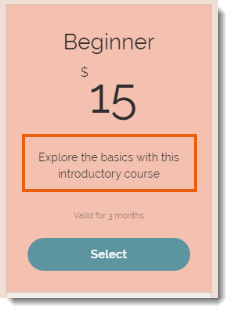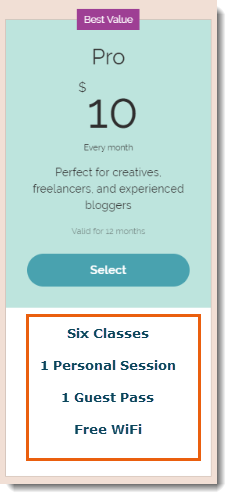유료 플랜 생성하기
4 분
페이지 메뉴
- 1단계 | 유료 플랜 이름 지정 및 태그라인 추가하기
- 2단계 | 고객이 받는 혜택의 목록 추가하기
- 3단계 | 유료 플랜에 다른 혜택 연결하기
- 4단계 | 플랜 요금 및 기간 선택하기
- 5단계 | (선택사항) 플랜 정책 표시하기
- 6단계 | 플랜 저장 및 서비스/콘텐츠 추가 완료하기
유료 플랜(예: 멤버십, 구독, 패키지)의 일부로 서비스 또는 콘텐츠를 제공하려면 먼저 유료 플랜을 생성해야 합니다.
이 도움말은 유료 플랜 생성 과정을 안내합니다. 생성한 유료 플랜은 고객이 구매할 수 있도록 사이트에 표시됩니다. 추후에 다른 플랜을 추가할 수 있습니다.
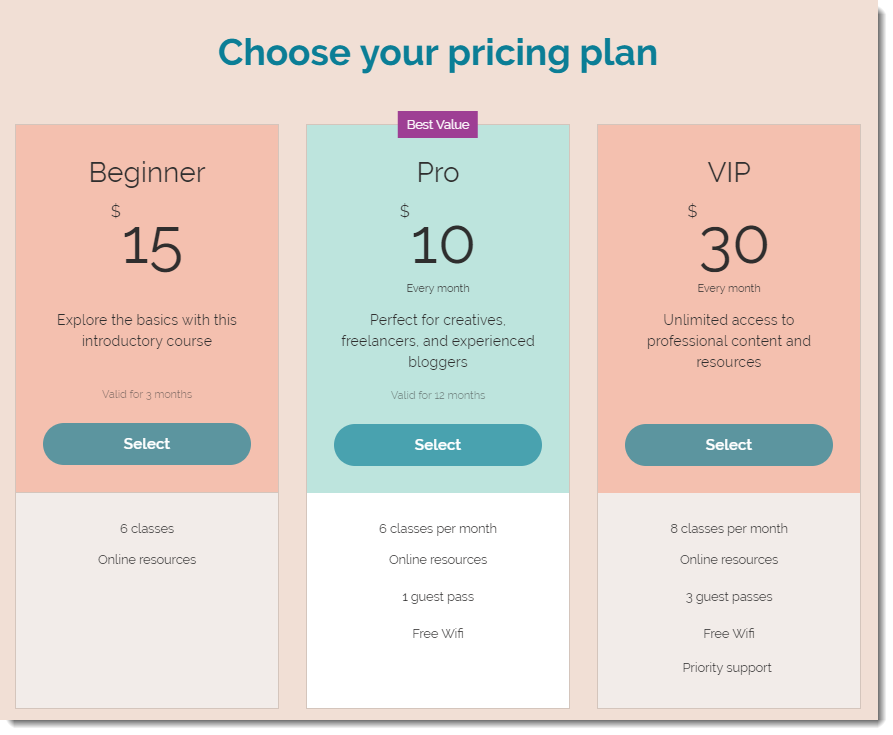
1단계 | 유료 플랜 이름 지정 및 태그라인 추가하기
먼저 유료 플랜에 적절한 이름을 지어주고 해당 플랜을 설명하는 짧은 태그라인을 추가하세요.
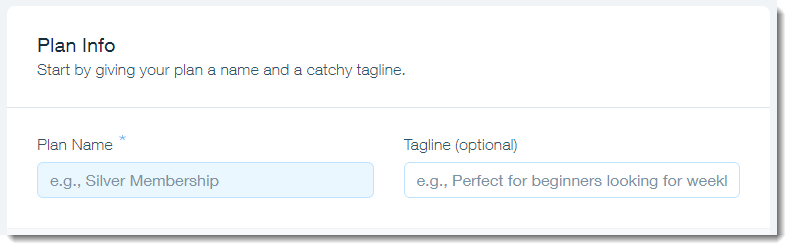
자세히 보기
2단계 | 고객이 받는 혜택의 목록 추가하기
고객이 어떤 플랜에 지불하는지 명확히 알 수 있도록 플랜에 포함된 혜택을 기재하는 곳입니다.
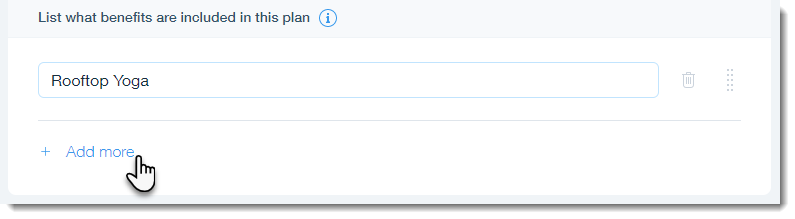
언제든 다른 서비스를 추가할 수 있습니다. 또한 "락커 제공" 등과 같이 Wix 내에서 관리되지 않는 다른 혜택도 여기에 추가할 수 있습니다.
지침 보기
3단계 | 유료 플랜에 다른 혜택 연결하기
이곳에서 실질적으로 유료 플랜에 다른 서비스 또는 콘텐츠를 연결할 수 있습니다. 연결이 가능한 옵션은 사이트에 추가한 앱에 따라 다릅니다. (예: Wix 게시판, Wix Bookings)
- Wix 게시판: 게시판의 카테고리를 연결합니다. 연결한 카테고리는 자동으로 비공개로 전환되어 플랜을 구매한 고객만 액세스할 수 있다는 점 참고하세요.
- Wix Bookings: 추가한 서비스를 연결합니다.
- 사이트 페이지: 회원 전용 상태인 사이트 페이지에 액세스를 부여합니다. 자세히 보기
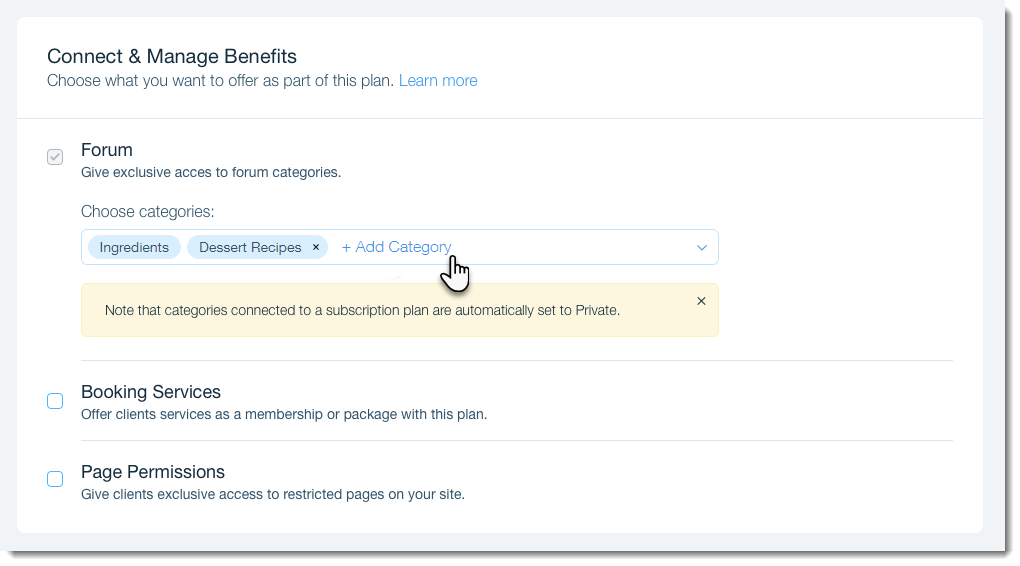
지침 보기
4단계 | 플랜 요금 및 기간 선택하기
세 가지 요금 옵션 중에서 선택할 수 있습니다.
- 무료 플랜
- 일시불 결제
- 정기 결제
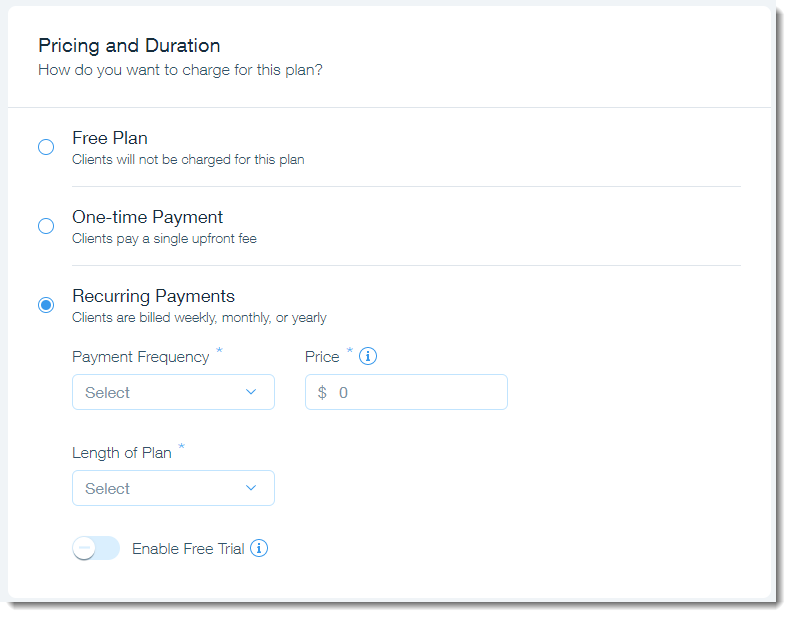
비즈니스에 가장 적합한 플랜 유형을 선택해 추가하세요.
지침 보기
5단계 | (선택사항) 플랜 정책 표시하기
이곳에서 고객에게 플랜에 적용되는 이용약관 및 정책에 대해 알릴 수 있습니다. 해당 사항이 없다면 공란으로 둘 수 있습니다.
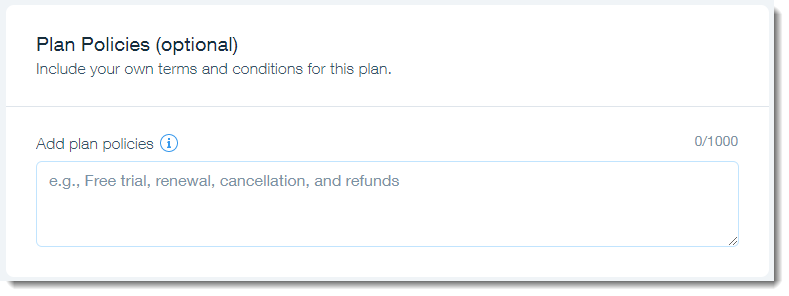
이곳에 입력한 정보는 플랜의 체크아웃 화면에 표시됩니다.
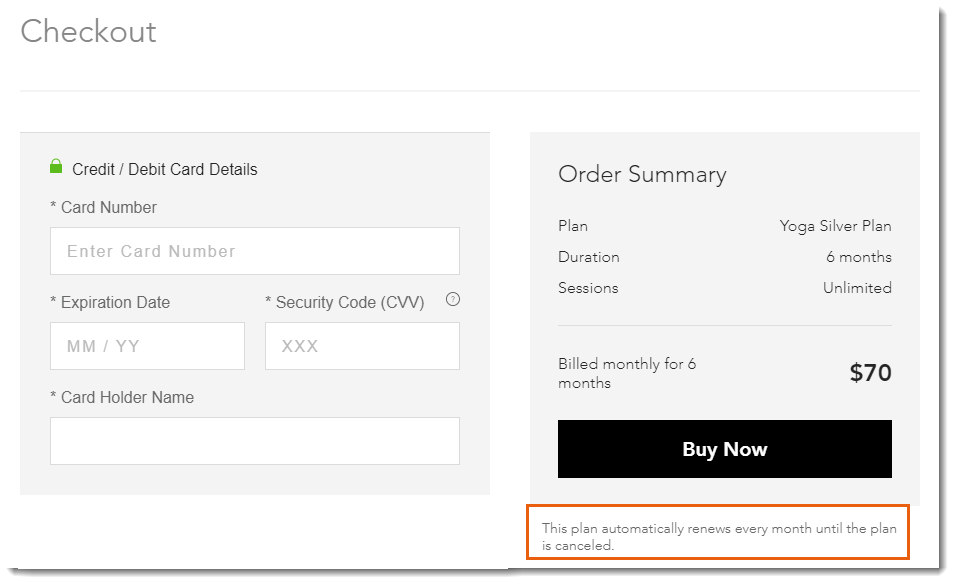
6단계 | 플랜 저장 및 서비스/콘텐츠 추가 완료하기
추가를 클릭해 변경 사항을 저장합니다. 이를 통해 유료 플랜을 추가하고 시작한 곳으로 돌아갑니다.
- Bookings: Wix Bookings 서비스 추가를 완료한 후 저장을 클릭합니다.
- 게시판: 게시판 카테고리의 변경 사항을 저장합니다.